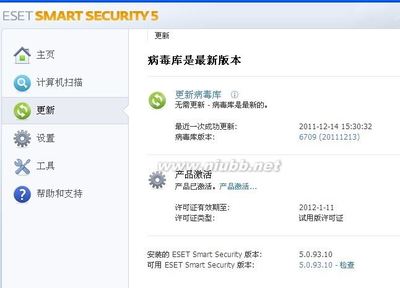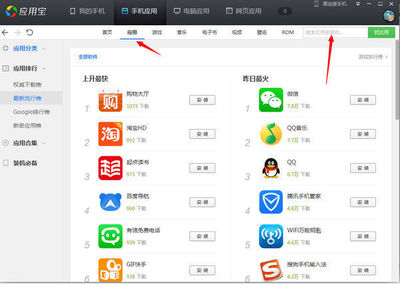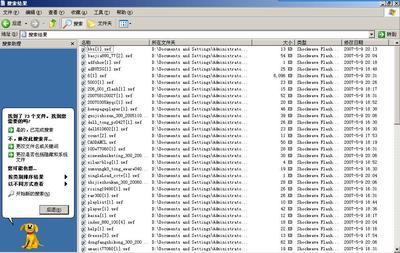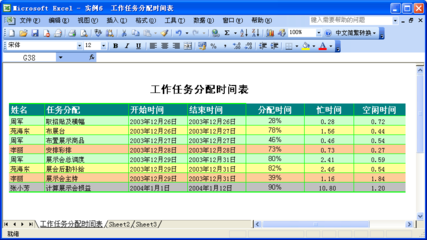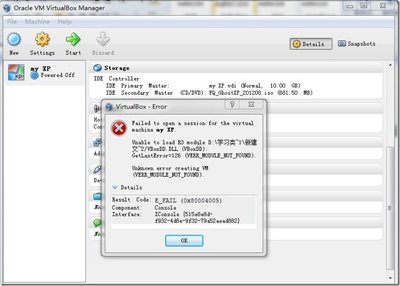一、常规解决办法:
1.注消或重启电脑,然后再试着删除。
2.开机按F8,进入“安全模式”删除。
3.在纯DOS命令行下使用DEL,DELTREE和RD命令将其删除。
4.如果是文件夹中有比较多的子目录或文件而导致无法删除,可先删除该文件夹中的子目录和文件,再删除文件夹。
5.在任务管理器中结束Explorer.exe进程,然后在命令提示符窗口删除文件。
6.如果你有安装ACDSee,FlashFXP,Nero,Total这几个软件,可以尝试在这几个软件中删除文件夹。
二、高级解决方案:
1.磁盘错误
运行磁盘扫描,并扫描文件所在分区,扫描前确定已选上修复文件和坏扇区,全面扫描所有选项,扫描后再删除文件。
2.预读机制:
某些媒体播放中断或正在预览时会造成无法删除。在“运行”框中输入:REGSVR32 /U SHMEDIA.DLL,注销掉预读功能。或删除注册表中下面这个键值:[HKEY_LOCAL_MACHINESOFTWAREClassesCLSID{87D62D94-71B3-4b9a-9489-5FE6850DC73E}InProcServer32]。
3.防火墙:
由于反病毒软件在查毒时会占用正在检查的文件,从而导致执行删除时提示文件正在使用,这时可试着暂时关闭它的即时监控程序,或许可以解决。
4.OFFice、WPS系列软件:
OFFice的非法关闭也会造成文件无法删除或改名。重新运行该程序,然后正常关闭,再删除文件。
5.借助WinRAR:
右击要删除的文件夹,选择“添加到压缩文件”。在弹出的对话框中选中“压缩后删除源文件,”随便写个压缩包名,点确定。
6.权限问题:
如果是2000和xp系统,请先确定是否有权限删除这个文件或文件夹。
7.可执行文件的删除:
如果可执行文件的映像或程序所调用的DLL动态链接库文件还在内存中未释放,删除时就会提示文件正在使用,解决方法是删除系统的页面文件,Win98中是Win386.SWP,Win2000/XP是pagefile.sys。注意要在DOS下删除。
8.文件粉碎法:
使用文件粉碎机,如File Pulverizer,可以彻底删除一些顽固文件。
9.用其他软件的方法,我向大家推荐:
a、用Unloker(最好的顽固软件删除工具),Unlocker 是一个免费的右键扩充工具,使用者在安装后,它便能整合于鼠标右键的操作当中,当使用者发现有某个档案或目录无法删除时,只要按下鼠标右键中的「Unlocker」,那么程序马上就会显示出是哪一些程序占用了该目录或档案,接着只要按下弹出的窗口中的「Unlock」就能够为你的档案解套啰。
Unlocker 不同于其它解锁软件的部分在于它并非强制关闭那些占用档案的程序,而是以解除档案与程序关连性的方式来解锁,因此不会像其它解锁程序一样因为强制关闭程序而造成使用者可能的数据遗失。
Unlocker v1.8.5 多国语言版(http://www.crsky.com/soft/5890.html) 安装后,选择要删除的文件,右键调用Unlocker,取消锁定后删除
b、Killbox
只有38K,下载后,直接找到路径后就可以删除文件
三、制作一个无法删除的“文件保险箱”
文件夹无法删除,未必就是不好的事情,如果把一些重要的文件放在这个目录中,不就可以避免误删了吗?一个文件名只包含空格的文件夹在Windows中是不允许创建和删除的,但在DOS下却可以创建文件名包含的文件夹。
在我们使用Windows的过程中,会遇到各种各样的问题。即使是最简单的删除文件也可能遇到麻烦,要么系统提示“文件正在被另一个人或程序使用”,要么就是报告“访问被拒绝”……如果你也遇到过这种情况,不妨看看本文。
原因一:文件正在使用中
在删除文件时,经常会遇到的一个问题是,文件正在使用,无法删除。如果试图删除以独占访问而不是以共享访问方式打开,并且正在使用中的文件时,系统就会出现错误提示:“无法删除xxx:文件正在被另一个人或程序使用”。而另一种情况则是,能够使用删除命令删除文件,但在打开文件的进程释放该文件之前,文件实际上并未删除。
要解决上述问题,需要确定拥有文件打开句柄的进程,然后关闭此进程。在以前的Windows中,我们可以使用资源工具包的Oh.exe。但在XP中,安装好的Support Tools却不带Oh.exe。不过,XP提供了一个新的Openfiles.exe命令行工具,它能够报告进程打开的各个文件。与Oh.exe相似,Openfiles.exe也要求打开系统内核监视,这会消耗一些内存,并降低系统操作的性能。打开系统监视的命令是“Openfiles /local on”,它会启用系统全局标志“维护对象列表”,需重新启动系统才能生效。重新启动系统后,在命令提示符下执行不带参数的“Openfiles”,即可看到各个进程打开文件的清单。
原因二:文件系统损坏
磁盘上的坏区、其他硬件故障或者软件错误都可能会损坏文件系统,使文件出现问题而无法删除。典型操作失败的方式可能各不相同,当检测到文件系统损坏时,通常会收到一条提示运行Chkdsk的信息。
如果遇到这种情况,可以在磁盘卷上运行Chkdsk实用工具以纠正任何存在的错误。根据损坏的性质,Chkdsk也许能够恢复文件数据,也许无法恢复,但Chkdsk可以使文件系统返回到一种在内部一致的状态。有关Chkdsk实用工具的命令及参数,可以在命令提示符下执行“Chkdsk /?”查阅。
原因三:文件使用了存取控制列表
如果某个文件使用了存取控制列表(Access Control List,简称ACL),而操作者又没有相应的权限,那么删除文件时就可能出现“访问被拒绝”的提示。
通常情况下,管理员具有取得任何文件所有权的隐含能力,文件所有者也具有修改文件权限的隐含能力。不过,这些默认的权限是可以被修改的。
要解决因ACL导致文件无法删除的问题,就必须以具有相应权限的用户身份登录,或者是赋予自己删除文件的权限,然后才能删除文件。要注意的是,操作者必须拥有这些文件的所有权才能更改权限。如果是因为文件使用了不规范的ACL而不能使用某些安全工具显示或修改其权限时,可以尝试使用命令行工具Cacls.exe进行修改。
原因四:文件名使用了一个保留名称
众所周知,像AUX、LPT1这样的名称是为旧式DOS设备保留的。为了向后兼容,在Windows中不允许使用这些文件名,也不能使用典型的Win32文件调用来创建它们。反之,如果文件名是Win32命名空间中的一个保留名称,则同样可能无法删除此文件。
要解决此类问题,可以在Linux或其他非Windows的操作系统下重命名或删除该文件。另外,如果能够使用特定的语法指定到该文件的路径,也可以使用一些内置的命令绕过典型的Win32保留名称检查。例如,在Windows XP中使用以下命令,可以删除名为“lpt1”的文件(Del命令后面加上“?”来避免Windows检查文件名的合法性): Del [URL=http://3800cc.com/news/w31/file://?c:]?c:[/URL]文件路径lpt1
原因五:无效的文件名称
如果文件名中包括一个无效名称,例如文件名有一个尾随空格,或一个尾随句点,或者文件名仅由一个空格组成,同样可能无法删除该文件。值得一提的是,如果使用典型的Win32语法打开名称中有尾随空格或尾随句点的文件,则尾随空格或句点在打开实际文件之前会被去掉。因此,如果在同一个文件夹中有两个分别名为“File.txt”和“File.txt ”的文件(注意第二个文件名后面的空格),当使用标准Win32调用打开第二个文件时,实际上会打开第一个文件。同样,如果文件的名称仅是“ ”(一个空格字符),当尝试使用标准Win32调用打开它时,实际上会打开该文件的父文件夹。在此情况下,如果尝试更改这些文件上的安全设置,就有可能会意外更改其他文件上的设置。
与解决文件名使用保留名称的方法类似,可以使用一种适当的内部语法删除此文件。例如要删除包含尾随空格的文件,可以使用如下命令:
Del [URL=http://3800cc.com/news/w31/file://?]?[/URL] c:文件路径(尾随空格的文件名)
原因六:文件路径太深无法访问
文件位于比最大路径字符数(MAX_PATH)更深的路径中,可能导致文件无法访问,当然,这种情况较为少见。如果路径深的原因是文件夹名称太长,最简便的解决方案是使用自动生成的8.3名称访问该文件。如果8.3路径也太长,可以从根文件夹开始重命名文件夹,缩短它们的名称,以使目标文件的路径深度不超过MAX_PATH。若是文件的深度超过128个文件夹,可以通过创建一个网络共享,使其位于文件夹树中尽可能深的位置,然后通过访问此共享来访问文件。
一般情况下,如果遇到因文件路径太深无法访问的情况,可以通过使用创建文件的软件来管理这些文件。也就是说,如果有一个程序,它可以创建超过MAX_PATH的文件,则我们也可以使用该程序来管理这些文件。此外,对于通过网络共享创建的深层次结构的文件也可以通过使用同一共享来进行删除。
前面介绍了Windows系统中文件或文件夹无法删除的几种原因以及解决的方法。在某些情况下,可能还会遇到上述各种原因的不同组合,使得删除文件的过程更加复杂。这就需要读者能够举一反三,灵活应用微软提供的各种实用工具进行解决了。
Windows XP中删除AVI文件的问题
很多朋友可能会遇到Windows XP中无法删除AVI文件的问题,这主要是由于Windows XP视频预览功能的Bug所导致的。你可以尝试用以下方法进行删除。
方法一 在运行命令框中输入“Regs-vr32/u Shmedia.dll”并回车,卸去Windows XP的视频文件预览功能。当以后想要恢复视频预览功能时,再使用“Regsvr32Shmedia.dll”命令重新注册即可。
方法二 先打开命令提示符窗口,然后在任务管理器中结束Explorer进程,再从命令提示符窗口中切换到保存视频文件的文件夹下,用Del命令删除文件。
方法三 如果安装了双系统,可以从另一个系统,如Win98下进行删除。
或许你会遇到这样一种情况:电脑某硬盘里有一个文件夹经过多种方法的尝试都无法删除,在资源管理器里面删除的时候会有“无法删除 文件:无法读源文件或磁盘”的错误提示,而在控制台下面用rd(rmdir)命令删除时,又提示“系统找不到指定的文件”,试用unixutil的unlink和rm也搞不定它。甚至尝试过检查文件系统是否存在问题,但是仍然没发现问题所在。这个文件夹的存在简直成为心腹之患,欲除之而后快。
下面以Windows XP为例,向朋友们介绍删除这样一种文件夹的有效方法
首先需要你了解和熟悉的操作命令:
如果要删除的文件夹或文件是隐藏属性的,删除时的命令为:
rd /a 文件夹 del /a 文件
假设删不掉的文件夹在“g:delete”目录下面,则操作如下:
1、“开始”》》“运行”,在“运行”对话框中输入:cmd
2、在命令提示符中输入: g: --回车
cd delete --回车 手动将当前位置切换到“g:delete”目录下面。
如果命令执行成功则闪烁的光标前面就会出现“g:delete>”的提示符。
3、输入"dir /x"命令,然后按回车来运行命令。窗口中会显示delete目录下的所有文件、文件夹信息,在显示的各列信息中,倒数第二列为“8.3”格式的短名称。被截短名称一般情况下会以"~1"结尾。
4、选择你需要删除的文件或者文件夹的所在行,观看该行的倒数第二列,把它的文件、文件夹名称抄录下来,然后在“g:delete>”的提示符后输入命令:
如果是删除文件夹就输入:rd 文件夹(抄录) --回车 如果是删除文件,就输入:del 文件(抄录) --回车
至此,应该可以成功地删除这样的文件或文件夹了!
不过,对于这样难以删除的文件夹,有一点是值得我们借用,就是用它来存放有用的资料而不用担心被轻易地删除掉!
在Windows系统中,我们难免会遇到用常规方法无法删除文件的情况。尤其是使用Windows XP系统的用户,遭遇此类问题的频率更高。为了解除用户的困惑,我们将尝试通过各种非常规的手段有效地删除那些顽固文件。
一、删除顽固文件的常规方法
1.重新启动Windows操作系统后,再按常规方式删除文件。
2.在DOS(或命令提示符)界面中用Del、Deltree之类的命令删除。
3.利用非Windows资源管理器的第三方工具删除,例如具有浏览文件夹功能的Total Commander、ACDSee、FlashFXP、Nero等软件。
4.如果你安装了两个以上的操作系统,那么就可以在当前系统中删除其它操作系统的文件。
5.在启动时按F8键选择进入安全模式执行删除操作。
下面,我们将针对具体问题做具体分析,为大家介绍因各种原因不能删除文件时应采取的非常规方法。
二、删除“其它程序正在使用”的文件
问题表现:
Windows XP系统中,准备删除一个大容量的AVI格式文件,但系统却总是提示无法执行删除操作,有别的程序在使用,即使刚开机进入Windows系统时也是如此。
问题解决:
方法1:打开记事本,点击菜单栏“文件”→“另存为”,命名文件和你想删除的那个文件名一致(包括扩展名),而后进行替换,会发现容量变为0 KB了。此时,执行删除命令即可。
方法2:在那个AVI文件同目录中新建一个文件夹,然后重新启动。现在,不要选那个AVI文件,先选择适才新建的文件夹,然后再同时按Ctrl键+那个AVI文件,执行删除操作。
方法3:把AVI文件的扩展名改为其它任意无效的文件类型,再执行删除操作。
方法4:有一个一劳永逸的方法就是禁用Windows XP的媒体预览功能,点击“开始”→“运行”,输入:“CMD”后回车。然后在“命令提示符”窗口下输入:regsvr32 /u shmedia.dll
回车确认操作后将卸载视频文件的预览功能。以后在需要恢复视频文件预览功能时,在“命令提示符”中输入:regsvr32 shmedia.dll命令即可。
方法5:启动曾播放过那个AVI文件的媒体播放器,打开另一个文件。此后,再尝试删除即可。
方法6:可用WinRAR程序删除,用鼠标右键单击那个AVI文件,在弹出菜单中选择“添加到压缩文件”,而后在弹出窗口的“常规”标签页中选择“压缩后删除源文件”复选框。确认操作后,执行压缩操作。最后再删除该压缩文件。
方法7:调出“Windows任务管理器”,在其中选择结束Explorer进程,但此时不要关闭该窗口。这时候,会出现像死机一样的状况。我们切换到“应用程序”标签页,点击“新任务”按钮,输入Explorer.exe 并确认操作。此后,桌面又恢复正常了,再执行删除操作即可。
三、巧妙删除“非空文件夹”或“坏文件”
问题表现:
在Windows XP系统下(NTFS分区格式),无论是在资源管理器还是用第三方工具都删除不了指定文件,例如用Total Commander删除,先提示文件夹非空,确认后没任何反应。即使用DOS盘启动,加载ntfs for dos pro可读写版本,也删除不了,提示说是“坏的文件名”,但是可以看到该文件夹。
问题解决:
这种情况下的文件无法删除很有可能是由于在NTFS格式下长文件名造成的。我们可以使用8.3格式缩小长度或更改路径中部分目录名以减少路径的长度。例如可以暂时把路径中某些目录改名字,或在命令行模式下使用8.3格式。例如,“Linux Faq”的目录变成8.3就是“LINUXF~1”了,通过“Linuxf~1”就能进入目录了,此后就可以使用Del命令删除指定文件了。如果需要删除目录,则使用Rd命令。
四、巧妙删除“指定程序或文件正在使用”的文件
问题表现:
在执行删除文件操作时,系统在弹出对话框中提示指定程序或文件正在使用,无法删除之类的警告信息。
问题解决:
方法1:对于此类情况,我们可通过结束预删除文件的相关进程来解决问题。那么,如何能获知指定文件与哪些进程相关联呢?可以使用WhoLockMe这款小工具一探究竟。我们运行“Install.exe”先安装该程序。
下面,进入预删除文件所在目录,用鼠标右键单击该文件,在弹出菜单中选择“Who Lock Me?”。
这时会弹出“Lockers”窗口,在其中我们可以获知当前所有调用该文件的进程。
选定其中的进程名称后,点击“Kill Process”按钮,弹出“Kill-Confirmation”对话框,在此点击“是”按钮确认结束进程操作即可。结束所有相应进程后,就可以通过正常途径删除指定文件了。
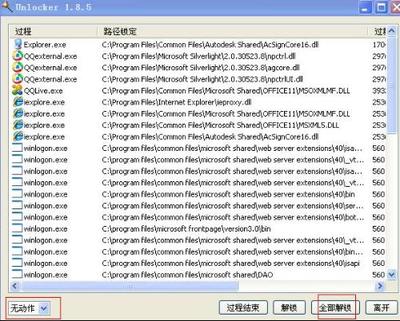
小提示:其实这种方法尤其适用于删除木马服务器,这种极有威胁性的小东东只有封杀了与其相关的所有进程后才能删除。
方法2:如果指定程序或文件所调用的DLL动态链接库文件还在内存中未释放,删除时也会提示文件正在使用。这种情况下,我们在DOS环境中删除系统的页面文件即可,Windows 9X系统中是“WIN386.SWP”文件(位于系统盘的Windows目录中),Windows 2000/XP系统中是“pagefile.sys”文件(位于系统盘根目录下)。
方法3:如果系统中常驻病毒防火墙,而它在扫描查毒时正在检查你准备删除的文件,那么系统也会提示文件正在使用。此时,我们只需要暂停实时监控操作即可。
五、巧妙删除其它类别的怪文件
1.用户权限问题导致无法删除文件
如果当前的Windows用户登录身份不具有删除指定文件/文件夹的权限(针对Windows NT/2000/XP/2003操作系统),只要重新以管理员身份登录即可。
2.非法字符导致文件或文件夹无法删除
如果是由于非法字符导致文件或文件夹无法删除,可以在“命令提示符”界面中进入要删除文件的目录,输入“dir>del.bat”,利用DOS的管道命令把当前目录的文件列表自动输入到批处理命令文件“del.bat”中,然后修改该批命令文件,仅保留文件或目录名,并在文件或者目录名称前增加“del ”或者“rd”,然后运行批处理命令即可删除。
3.无法删除系统中的任何文件
查看系统中是否安装了具有反删除功能的防护软件,如果是则将其删除即可。
删除文件是电脑应用中最常使用到的操作之一了,一般说来,我们删除文件的目的就是把文件弃之不要或为了腾出更多的磁盘空间,但是系统为了防止我们删除后又后悔,设计可谓用心良苦,这一点最充分体现在回收站的出现。
当我们将文件删除后,文件其实只是被转移到了磁盘中一个叫“Recycled”的文件夹中,以防备万一你需要“回收”。这种设计的好处是不言而喻的,但也有一些问题,如果你
删除的文件内容含有重大的商业秘密或个人隐私,而你又没有及时清空回收站的话,别人很容易从你的回收站中“捡”出这些有价值的文件;另一方面,这种删除方法其实并没有给你的磁盘腾出空间,改变了我们删除文件的初衷。那么要如何才能真正地删除文件呢?
DOS命令删除法
由于Windows的回收站只记录了Windows下删除文件的内容,所以如果你在纯DOS状态或Windows的MS-DOS模式下删除的文件,回收站是不会接受的。那么你可以进入MS-DOS模式,用Del或Deltree命令删除文件。
回收站属性设置法
清空回收站可以将放在回收站中的被删除文件清除,方法是用鼠标右键点击回收站图标,在右键菜单中选择“清空回收站”即可。这是一般操作者最常使用的,但一个删除操作要分两个步骤才能完成,让人感觉的确“有点烦”。有更方便的办法吗?
http://tech.sina.com.cn/c/2002-01-29/1_2-68-897_20020129144917.jpg
图1 设置回收站的空间为“0”
用鼠标右键点击回收站图标,在右键菜单中选择“属性”,在对话框中选中“删除时不将文件移入回收站,而是彻底删除”,确认退出即可;另一种设置方法是在属性对话框中选择“全局”标签,将回收站最大空间百分比的滑杆拖到0%的位置(如图1),因为Windows默认回收站最大的空间为磁盘空间的10%,设置成0%以后,无论你删除多大的文件都不会移动到回收站中。当然如果你的磁盘上有多个分区,可以考虑选中“所有驱动器均使用同一设置”。
功能键辅助法
在实际操作中,我们可能只是有时希望删除文件不放入回收站,而绝大多数情况还是要保持回收站功能,这时你可以不对回收站属性进行设置,而采用功能键删除。方法为:当你要彻底删除某一文件时,可选中该文件,按住Shift键同时按下Del键,这样删除的文件将不会移动到回收站。
软件彻底“粉碎”法
事实上,上面几种方法都不能称为彻底删除,因为无论你采用了以上任何一种方法删除的文件都没有被真正意义上的“删除”,即使你清空了回收站或在DOS下删除文件,系统都只是在磁盘上该文件对应的区块上作了一个标记而已,文件内容并没有被清除。设想一下,如果要完全清除文件的内容,即把对应的磁盘上的区块全部改写为“0”,那么删除一个几百MB的大文件要花上多少时间,操作系统的工作效率将会多么的低。
所以,只要存放原文件内容的区块没有被其他新内容覆盖的话,被删除的文件还是可以恢复的,如DOS下大名鼎鼎的UnDelete命令、Windows下的Revial、RecoverNT、Recover 98、EasyRecovery、FinalData等软件都具有这方面的功能,它们给我们提供了一份后悔药,但同时也让我们对删除文件的保密性能更加不放心,所以现在有不少可以彻底删除文件的软件出现,如Eraser、Clean Disk Security等,但它们大都是共享软件,未注册时会有时间或功能限制。而笔者在这里向你推荐一款国产的免费工具——祥云文件粉碎机。
和其他同类软件一样,祥云文件粉碎机的工作原理也是在删除文件的同时,用别的数据一次甚至几十次地覆盖了该文件原来的保存位置,从而达到彻底销毁原文件的目的。它是一个彻底从硬盘删除文件的计算机工具。主要用于在某些特殊场合,彻底清除需要保密性高的文件,以避免资料的外泄,使用它删除文件将大大减少被恢复的可能性。即便可以恢复,所有删除的文件也将会“面目全非”,从而起到保密的功效。
它的操作十分简单,只要把要彻底删除的文件拖到它的操作框中,点击“开始粉碎”就可以了(如图2)。
http://tech.sina.com.cn/c/2002-01-29/1_2-68-898_20020129144917.jpg
图2 粉碎文件的操作十分简单
首先要说明一点,计算机在磁盘上记录文件时,除了文件本身的内容外,还有一个有效标记位,比如说如果有效位是1,就代表记录内容有效,反之则无效。同样的在删除文件(清空回收站)时,只是将这个有效位置位成0,表示已经无效。这样做的目的是为了减少磁盘读写次数,当下次再想同一块区域写信息时,只要将以前无效的内容覆盖掉并将有晓位置1就行了。这也就是为什么数据恢复软件能将已经删除过的数据恢复的原因,只要你以前的内容没有被新内容覆盖过,一般都可以恢复。
 爱华网
爱华网